Comprovacions tècniques per al funcionament del DNI electrònic
Saltar índex de la informacióComprovacions tècniques del DNI electrònic amb Internet Explorer
La utilització del DNI electrònic és vàlida per a tramitacions telemàtiques però serà necessari comptar amb determinats elements de maquinari i programa que permetin l'accés al xip de la targeta i, per tant, l'ús dels certificats continguts en ella.
Quan s'accedeix a una opció de la pàgina web que requereixi certificat electrònic el navegador ha de sol·licitar el PIN i, a continuació, mostrar el magatzem de certificats per poder triar el que correspongui (autenticació o signatura). Si no succeeix així que el navegador o el DNIE no estan correctament configurats.
Comprova la versió del DNIE que estàs utilitzant. El DNIE 3.0 no és compatible amb sistemes operatius Windows XP i Windows Vista, tal com s'indica en la pàgina www.dnielectronico.és.
Per a la utilització del DNI e és necessari disposar d'un lector de targetes que compleixi amb els estàndards ISO-7816 i API PC/SC, que estigui connectat correctament a l'ordinador i que el sistema operatiu el reconegui correctament. En els sistemes Windows apareix el missatge "Aquest dispositiu s'ha instal·lat correctament i està llest per utilitzar". Heu de seguir les instruccions del fabricant del lector per a la instal·lació dels drivers.
En detectar per primera vegada un DNIE, l'equip sol·licita el PIN; posteriorment sol·licitarà el PIN únicament quan es realitzin operacions de signatura.
En aquells casos en els que no es reconeix el DNIE segueix els passos a continuació:
- Extreure el DNIE del lector.
- Tancar o sortir completament del navegador, assegurant-se de què no queden processos oberts.
- Introduir el DNIE en el lector novament.
- Obrir el navegador i reintentar el tràmit. (La consulta dels "meus expedients" en "Àrea Personal" és una manera senzilla de comprovar-ho).
Si després d'aquests passos el sistema no demana PIN, instal·la el mòdul criptogràfic com s'indica en aquesta ajuda.
Si se sol·licita el PIN i després d'introduir-ho apareix “No es pot mostrar la pàgina”, recàrrega la pàgina (F5 o Ctrl+F5).
Si apareix aquest error, però el DNIE funciona o ha funcionat amb aquest navegador en la nostra pàgina o una altra recentment, verifica els Antivirus que puguin generar errors amb els certificats i/o reinicia l'equip.
Si el DNIE no funciona en aquest navegador en cap pàgina instal·la el mòdul criptogràfic com s'indica en l'ajuda a continuació.
En aquells casos en els que el sistema no detecti DNIE, i per a sistemes operatius Windows XP o Vista, es recomana la instal·lació de l'última versió del mòdul criptogràfic publicat a la pàgina web www.dnielectronico.és.
Per a Windows 7, Windows 8, Windows 8.1 i Windows 10, en el servei d'actualització de Microsoft Windows Update es troben disponibles les noves versions del driver del DNIE. Únicament s'ha d'introduir la targeta DNIE en el lector i el sistema operatiu instal·la el driver de forma ràpida i automàtica. No s'ha d'extreure el DNIE del lector fins a la finalització de la instal·lació. Si la instal·lació no es realitza automàticament accedeix a "Windows Update" i fes clic sobre "Buscar actualitzacions", l'actualització es denomina: "Direcció General de la Policia - Other maquinari- DNIE Minidriver for Smart Card".
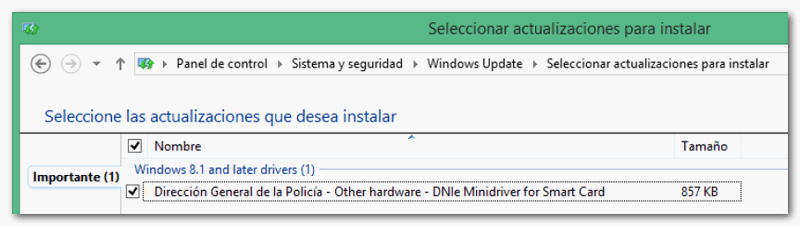
INSTAL·LACIÓ MÒDUL CRIPTOGRÀFIC
Amb el lector i el DNIE connectat a l'equip, accedeix a la pàgina www.dnielectronico.és, entre a "Àrea de descàrregues" i fes clic a "Windows". En funció de si es tracta d'un equip de 32 o de 64 bits descàrrega un instal·lador o un altre.
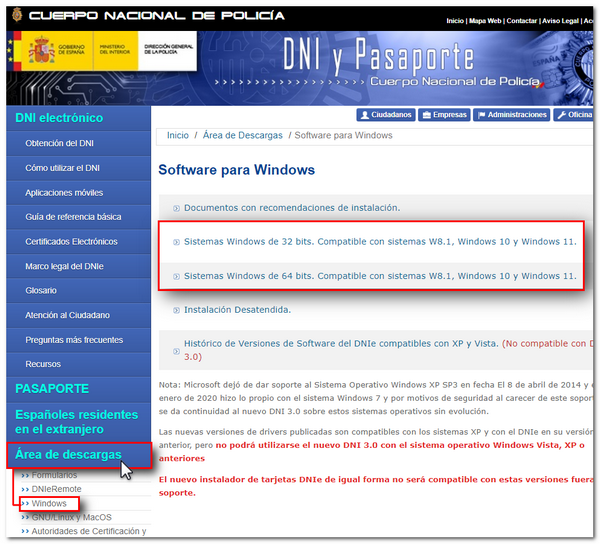
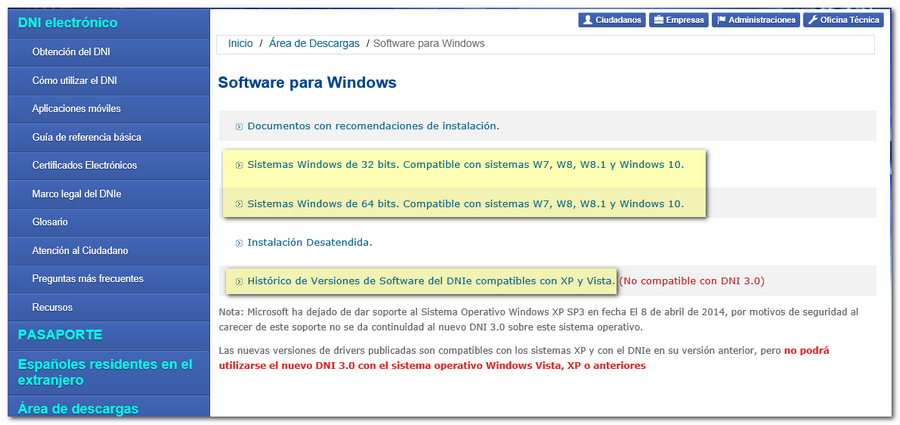
A continuació descàrrega el mòdul criptogràfic per al DNIE i segueix les instruccions que apareixen en executar-ho.
En cas que es detecti una versió anterior del mòdul criptogràfic, és recomanable utilitzar l'opció"Reparar" de l'assistent.
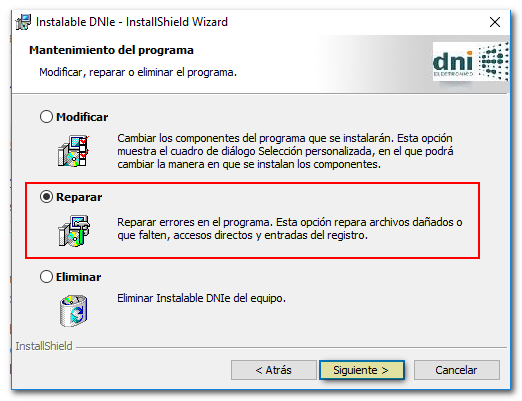
-
Amb el DNIE en el lector de targetes, comprova si Internet Explorer està reconeixent el DNIE. Accedeix a "Eines" o la icona de la roda dentada, "Opcions d'Internet", "Contingut". En prémer el botó "Certificats" apareixerà la finestra sol·licitant el PIN. Introdueix el PIN per comprovar els certificats instal·lats.
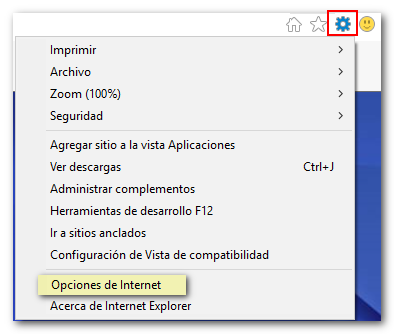
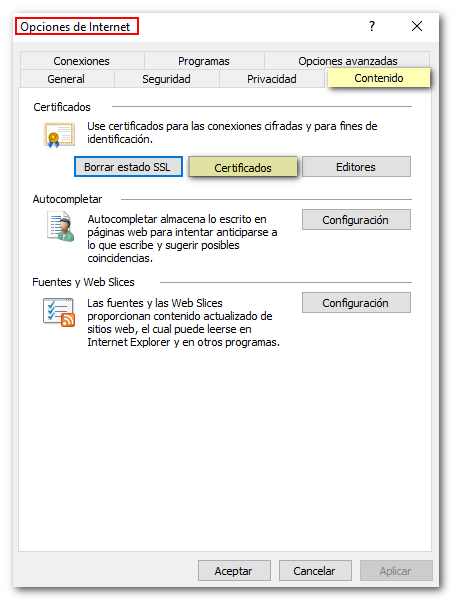
Els certificats del DNIE s'emmagatzemen a la pestanya "Personal": un certificat d'autenticació i un certificat de signatura.
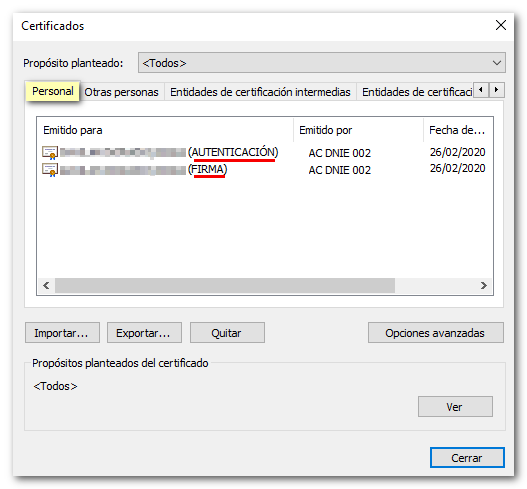
A la pestanya "Entitats emissores arrel de confiança" ha d'aparèixer l'entitat"AC ARREL DNIE".

Si has pogut seguir aquests passos i visualitzar el certificat a la pestanya "Personal" significa que el programa del DNIE i el certificat arrel per a Microsoft estan correctament instal·lats.
-
Després de comprovar que el DNIE està ben instal·lat és necessari verificar que funciona correctament. Accedeix a la pagina de DNI electrònic. En el menú fes clic en "Com utilitzar el DNIE" i en l'enllaç"Verificar que funciona".
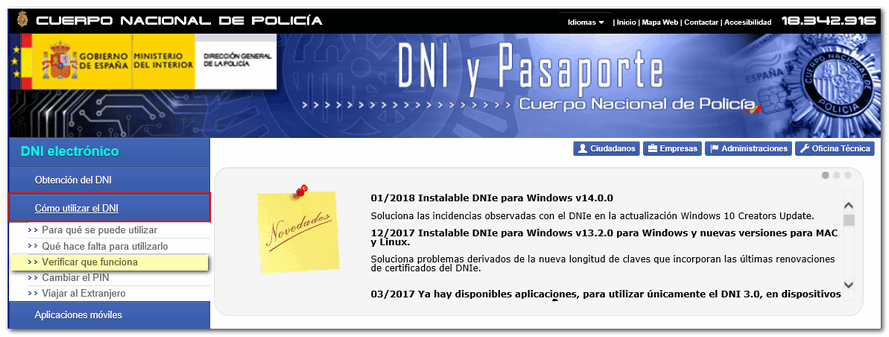
La comprovació dels certificats pot realitzar-se des del validador de "@FIRMA - VALIDI" o des de "FNMT". Prem sobre l'enllaç per efectuar la validació de la FNMT.
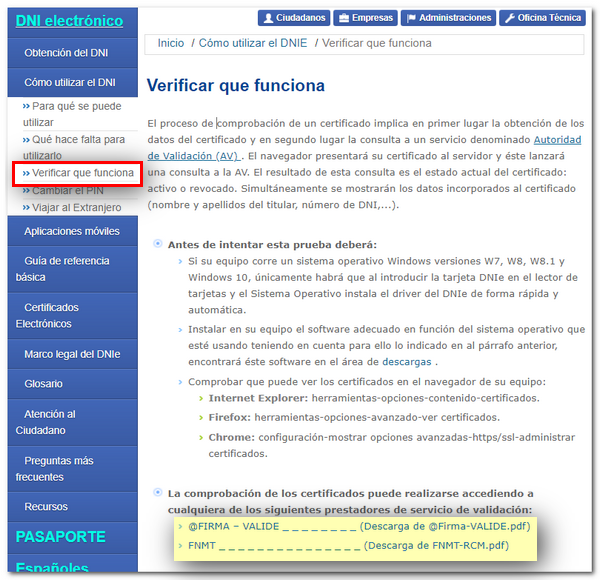
Introdueix el PIN i selecciona el certificat d'autenticació. Tornarà a aparèixer una finestra per introduir el PIN.
Com a resultat d'aquesta comprovació apareixerà una pàgina en la que s'indicarà, si tot és correcte, "El seu DNIE acaba de ser verificat. Està vostè en disposició d'un Certificat d'Autenticació Actiu".
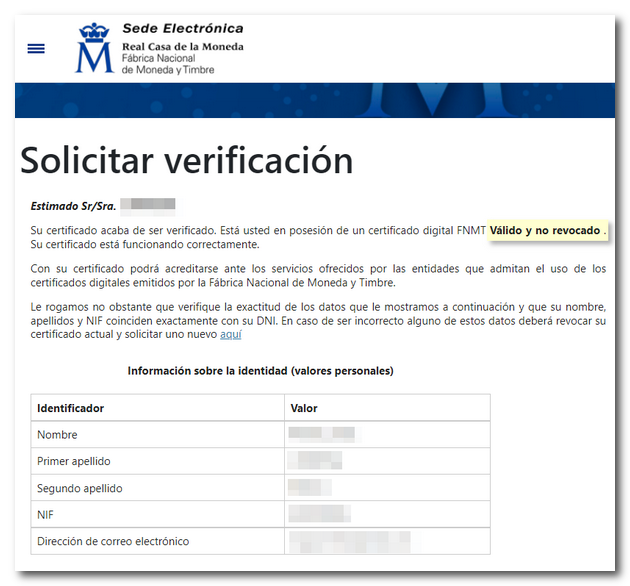
Si encara introduint el PIN correctament no avança de pantalla o apareix un missatge de "No es pot mostrar pàgina", és probable que el PIN estigui bloquejat.
Si apareix actiu, s'ha comprovat que el certificat d'autenticació és vàlid, ara serà necessari comprovar també la signatura. Per això pots realitzar algun tràmit de la Seu Electrònica de l'AEAT que requereixi signatura electrònica, per exemple, l'obtenció d'una certificació tributària.
Mentre no es realitzi la validació (autenticació i signatura) de forma satisfactòria, el DNIE no funcionarà en la nostra pàgina web.
En cas que no sigui possible la identificació amb el DNIE, és recomanable utilitzar un altre navegador.